如何创建 WooCommerce 直接结帐链接
已发表: 2020-09-18您想提高转化率并改善销售页面吗? 实现这一目标的最佳选择是创建 WooCommerce 直接结帐链接。 这样,您将拥有更直接的购买流程,避免购物者分心和不必要的步骤。
让您的用户更容易购买您的产品可能是赢得和失去客户的区别。 在线商店的情况通常是,您的购物者必须访问多个页面才能购买产品。 考虑到大多数在线商店的转化率都是 2%-3%,您必须确保不会在网站 > 商店页面 > 产品页面 > 购物车 > 结帐漏斗中失去客户。
为什么不缩短漏斗并使其更直接呢? 您可以通过一个简单的WooCommerce Direct Checkout 链接轻松实现这一点。 使用直接结帐链接,您可以为您的产品创建自定义链接,将您的客户直接从产品页面带到结帐。 这样,您将避免不必要的步骤并改善客户体验。
为什么在 WooCommerce 中创建直接结帐链接?
创建直接结帐链接是为了方便您的客户。 想象一个场景,您的客户必须浏览您的产品页面,然后将产品添加到购物车,然后通过购物车购买您的商品。 相反,为什么不选择简单地为您的客户提供一个定制的链接,直接将他们带到产品的结帐页面,从而简化流程。
您可以通过多种方式在您的网站上实现这一点。 您可以选择将此链接添加到您的商店主页,以展示特定商品并增加其销量。 您可以选择在其他内容(例如博客文章)中共享此链接,以便您的客户在阅读后可以直接购买商品。 尤其是数字产品,可以从中受益匪浅,因为您只需在产品的结帐中添加一个简单的一键式路径,就可以使下载产品的过程变得更加容易。
如何创建 WooCommerce 直接结帐链接
创建直接结帐链接有两种主要方法:
- 手动
- 带插件
让我们来看看它们以及它们的优缺点。
1.手动创建直接结帐链接
在本节中,我们将向您展示如何在 WooCommerce 中创建直接结帐链接:
- 简单的产品
- 可变产品
- 分组产品
让我们看看如何为他们每个人做这件事。
1.1) 为简单产品创建 WooCommerce 直接结帐链接
创建 WooCommerce 直接结帐链接的最简单方法是使用您的产品 ID手动创建它。 您可以使用此链接作为基础创建直接结帐链接:
https://www.yourwebsite.com/checkout/?add-to-cart=ID
只需将 URL 替换为您的域并将您的产品 ID添加到 URL 的 ID 部分。
查找简单产品的产品 ID
现在,让我们检查一下如何找到Single Products 的产品 ID 。 首先,打开您的WordPress 管理仪表板并转到侧边栏上的产品。 然后,浏览您要为其创建直接结帐链接的任何产品。
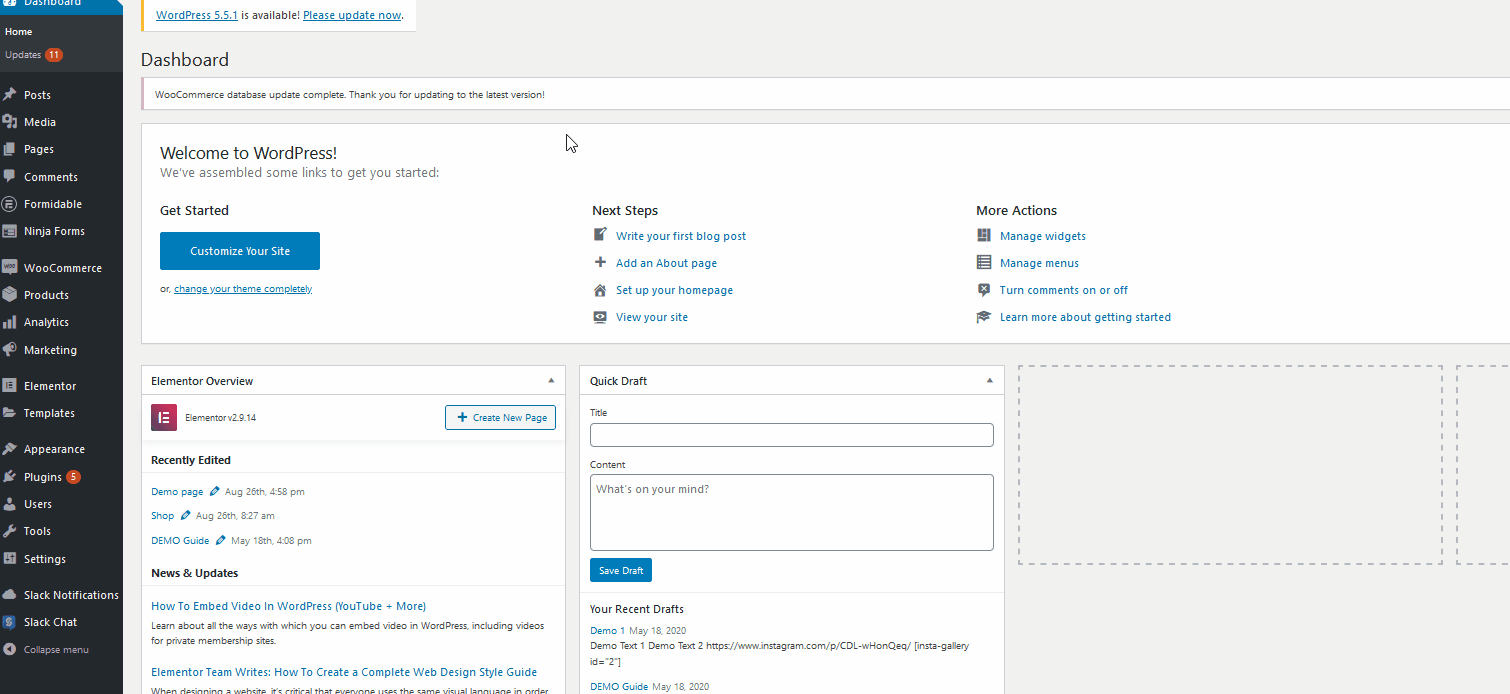
将鼠标悬停在其上后,您将能够在产品名称下看到产品 ID。 请注意这一点,以获取您的直接结帐链接。

对于我们的演示产品,产品 ID 是 47。所以现在,只需从上面获取 URL 并将 ID 替换为您产品的产品 ID。 例如,在我们的示例中,我们的 URL 是quadlayers-demo.com ,产品 ID 是 47。所以我们产品 ID 的 WooCommerce 直接结帐链接是:
https://www.quadlayers-demo.com/checkout/?add-to-cart=47
一旦您的客户单击此链接,他们将直接转到该产品的结帐处。 现在,您可以使用此链接让您的客户更轻松地直接转到结帐页面,而无需采取额外的步骤。
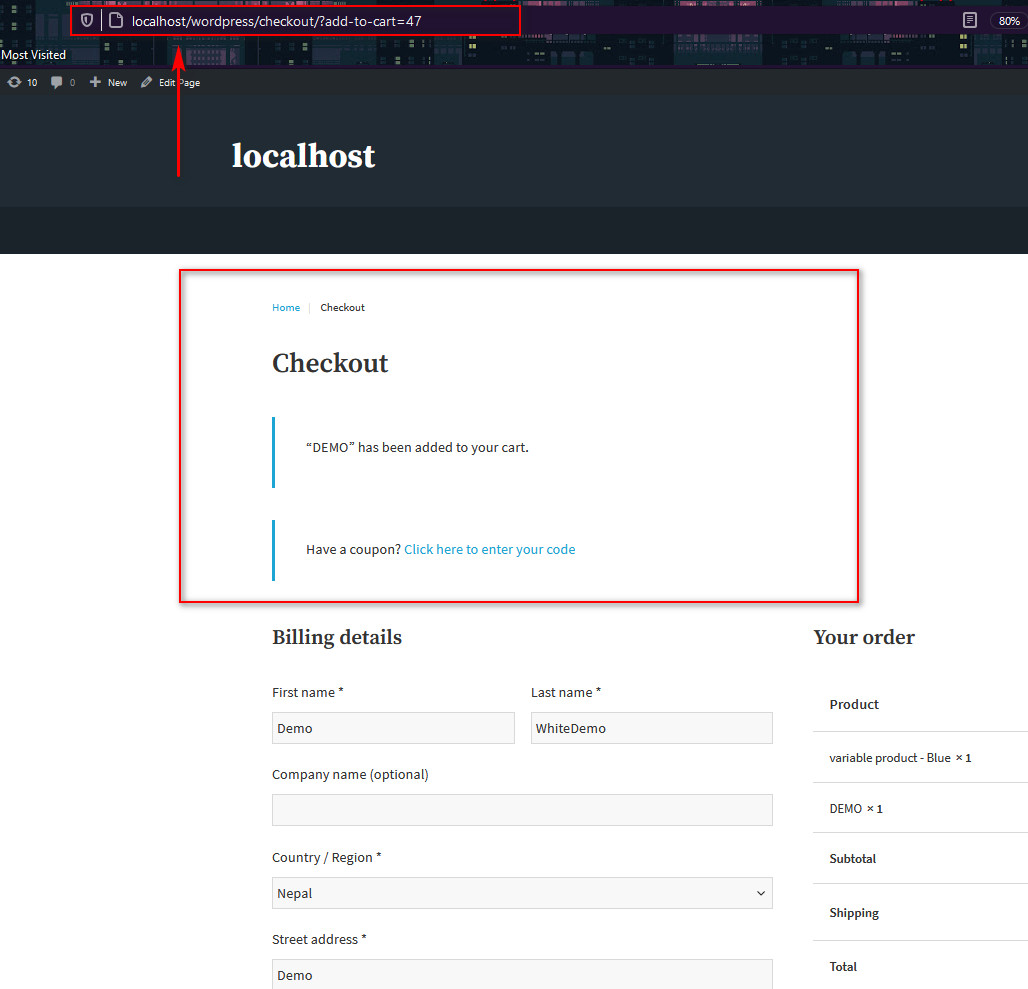
1.2) 为可变产品创建 WooCommerce 直接结帐链接
您还可以为可变产品创建直接结帐链接。 为此,首先,您需要变体产品的 ID。 因此,继续打开您的 Variable 产品的定制页面。 只需在产品列表中的变量产品名称下单击编辑。 然后,向下滚动并单击Product data下的Variations 。
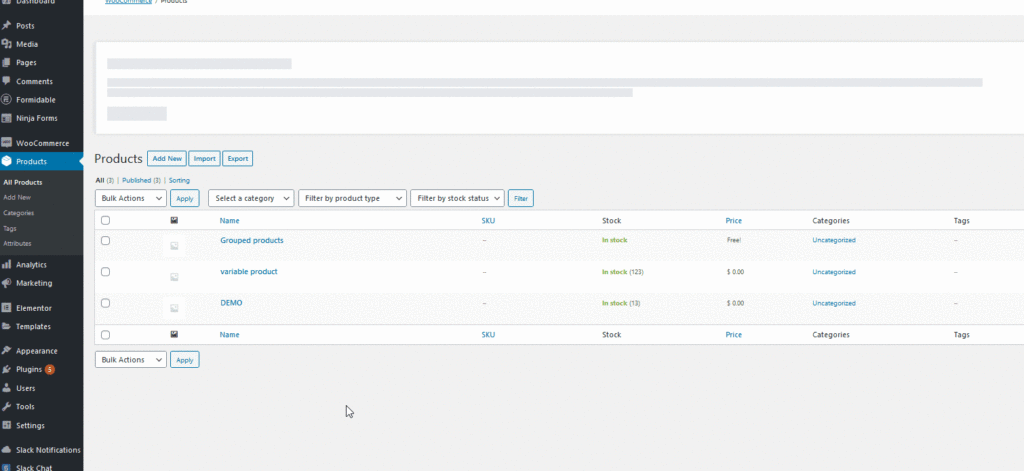
每个变体旁边都有一个 ID,您可以使用它来查找特定变体的可变产品 ID。
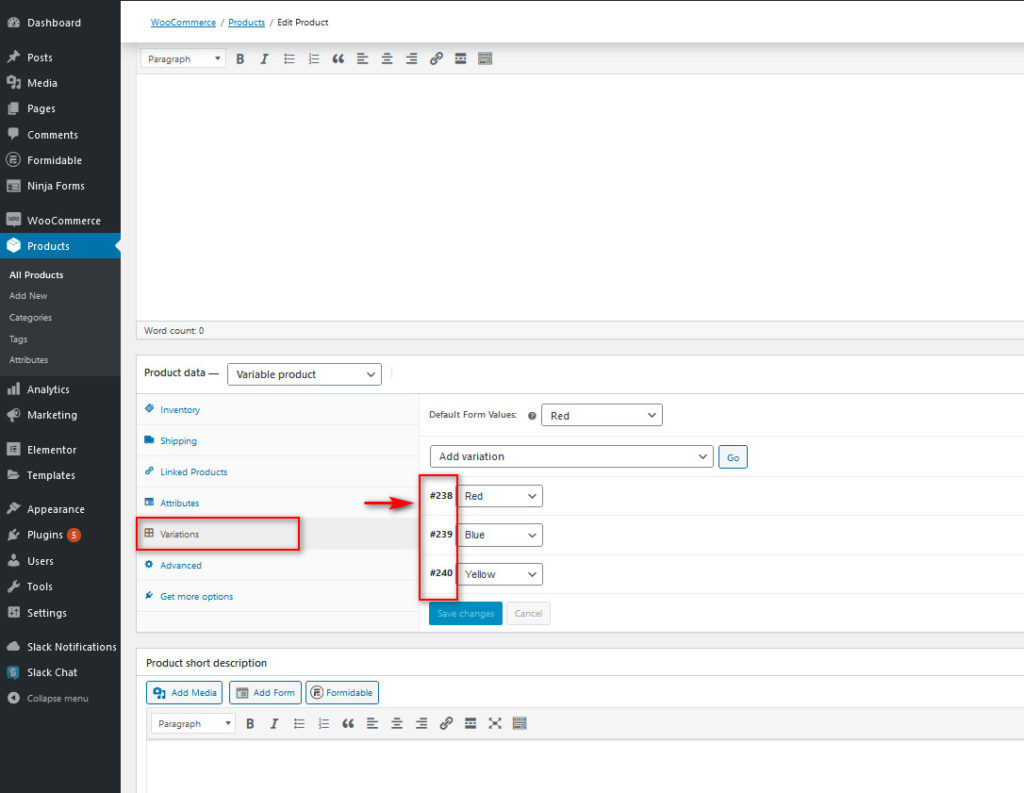
使用该 ID,您可以为直接结帐链接创建 URL。 例如,如果可变产品 ID 为 239,则该可变产品的链接将是:
https://www.quadlayers-demo.com/checkout/?add-to-cart=239
如您所见,该 URL 与我们用于简单产品的 URL 相同。 主要区别在于,您必须为要为其创建直接链接的变体使用特定 ID,而不是使用产品 ID。
1.3) 为分组产品创建 WooCommerce 直接结帐链接
同样,您也可以为分组产品创建直接结帐链接。 这样做的过程与为单个产品创建结帐链接相同。 只需从 WooCommerce产品页面获取您分组产品的 ID,并将 ID 添加到直接结帐 URL。
![]()
例如,我们分组产品的 ID 是 241,从截图中可以看到。 现在,我们将此 ID 添加到我们的自定义直接结帐链接:
https://www.quadlayers-demo.com/checkout/?add-to-cart=241
现在,您有一个自定义结帐链接,可将您带到整个分组产品的结帐页面。 我们看到的简单、可变和分组产品的直接结账链接示例将把您的购物者直接带到结账处。 但是,他们只会添加该产品的单个项目。 如果您想向链接添加数量怎么办?
如何更改直接结帐链接的数量
您还可以在结帐链接上定义特定数量,以便将指定数量的商品添加到购物车并直接将您的客户带到结帐页面。 您可以通过在直接结帐链接的末尾添加&quantity=#来做到这一点。
简单的产品
如果您希望结帐链接将数量 3 添加到购物车中,并将用户直接带到结帐处,您只需使用您创建的直接结帐链接以及您的产品 ID 并将&quantity=3添加到末尾链接。 例如,如果您的产品 ID 为 47,则添加该产品数量为 3 的链接将是:

https://www.quadlayers-demo.com/checkout/?add-to-cart=47&quantity=3
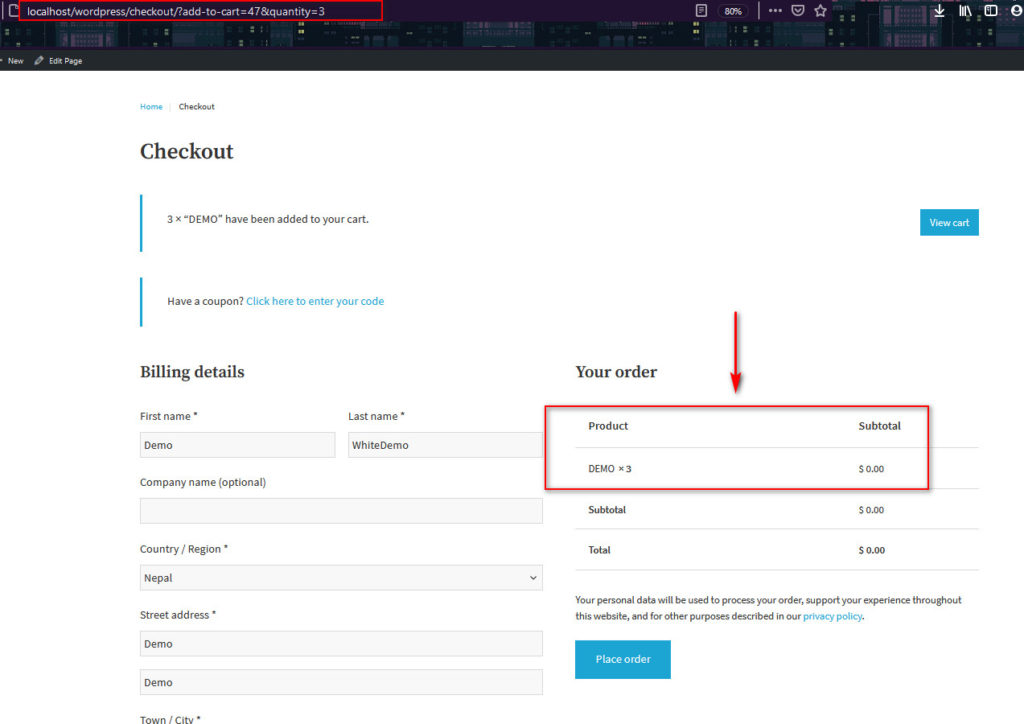
可变产品
对于可变产品,您也可以这样做。 以我们的可变产品(产品 ID=239)为例,我们只需将数量添加到直接结帐链接,如下所示:
https://www.quadlayers-demo.com/checkout/?add-to-cart=239&quantity=3
分组产品
分组产品的过程略有不同。 您需要指定不同链接产品的数量。 您还可以选择为单个产品定义不同的数量,而不为另一个产品定义任何数量。 因此,要创建包含分组产品数量的直接结帐链接,请将链接产品的产品 ID 添加为&quantity[id]=# 。
您也可以在链接上添加多个数量属性。 例如,如果我们有一个与 2 个不同的单个产品(ID 47 和 48)链接的分组产品,并且我们想要添加产品 47 的 x3 和产品 48 的 x4,我们的自定义直接结帐链接将是:
https://www.quadlayers-demo.com/checkout/?add-to-cart=241&quantity[47]=3&quantity[48]=4
请记住,在为分组产品指定数量时,仅使用链接产品的产品 ID。
手动创建直接结帐链接的优缺点
手动创建直接结帐链接既简单又有效。 您只需要知道产品 ID 并添加您想要的数量。 但是,您需要为每个产品一个一个地创建链接。 如果您只有少数产品,这不是一个大问题,但如果您有一家拥有很多产品的大商店,这可能会成为一个大问题。 如果这是您的情况,那么使用插件对您来说是一个很好的解决方案。
2) 使用插件创建 WooCommerce 直接结帐链接
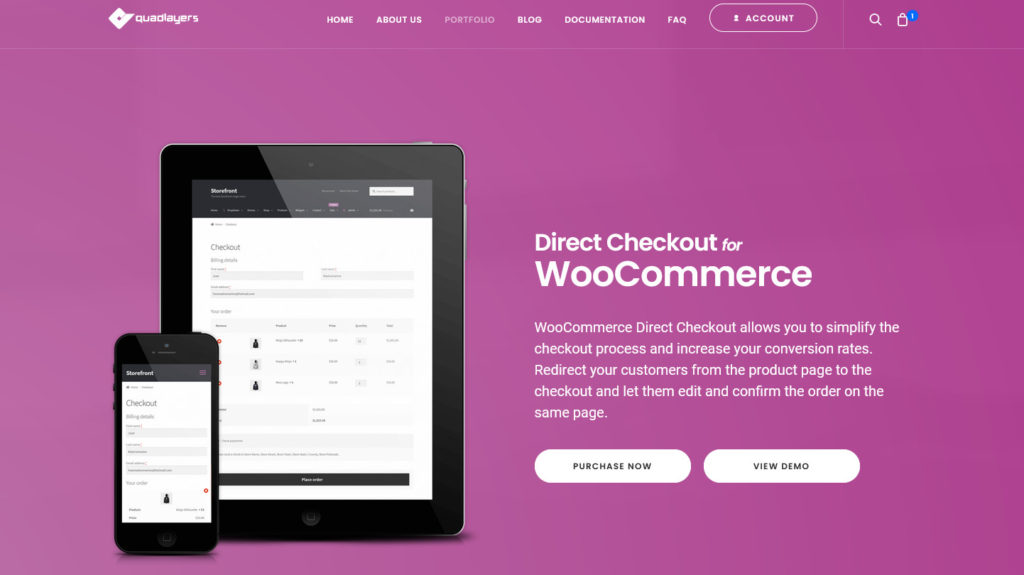
手动为每个产品创建自定义链接的一个很好的替代方法是使用 Direct Checkout for WooCommerce。 该插件是最好的结帐插件之一,为您提供同样的便利,但简化了流程。
直接结帐允许您通过将客户从产品页面重定向到结帐来缩短和简化结帐过程。 最重要的是,您可以为所有产品添加直接结帐按钮。 您可以通过向产品页面添加直接购买按钮并从结帐页面中删除字段来启用直接购买,以加快购买过程。
如何使用 WooCommerce 直接结帐添加直接结帐链接
在启用直接结帐链接之前,您需要安装Direct Checkout插件。 所以,继续,打开您的WordPress 管理仪表板,然后转到Plugins > Add New 。 然后,使用右上角的搜索栏搜索WooCommerce 的 Direct Checkout 。 单击直接结帐 for WooCommerce 卡上的安装,安装插件后,按激活。
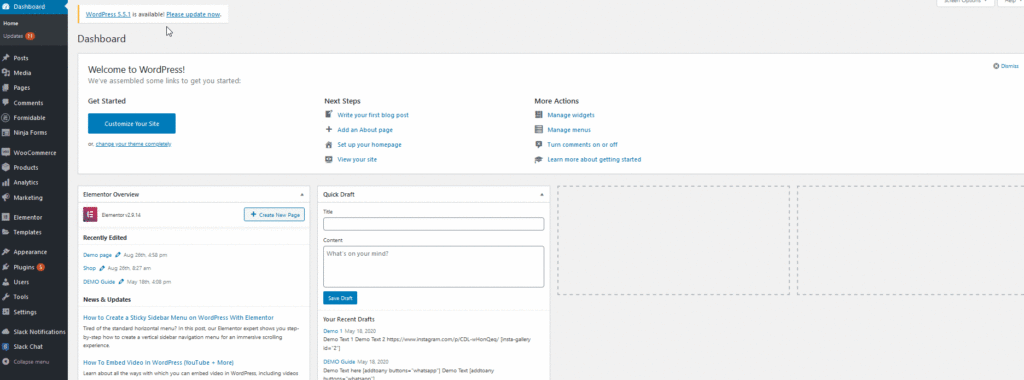
接下来,通过单击仪表板侧边栏上的WooCommerce > 直接结帐打开WooCommerce 设置的直接结帐。
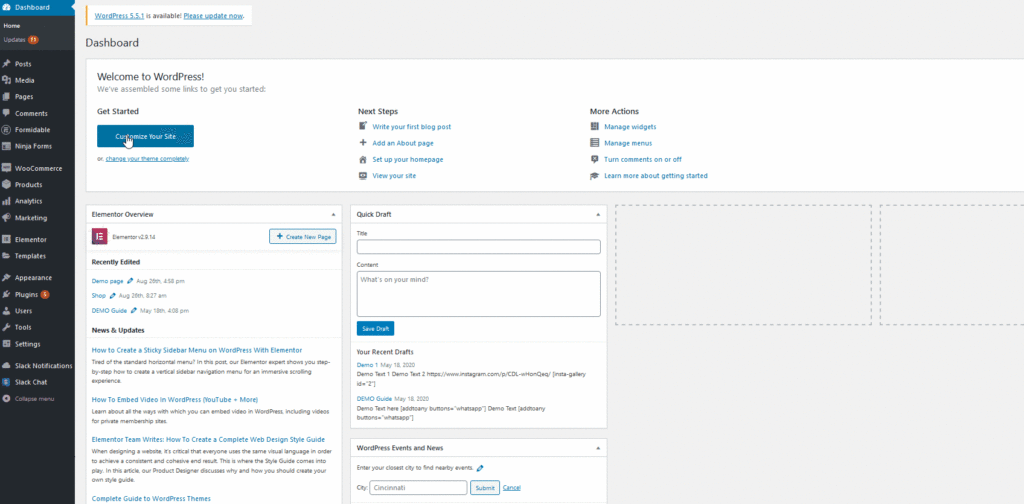
现在,是时候在您的 WooCommerce 产品上启用直接结帐链接了。 为此,请转到“常规”选项卡并启用“添加到购物车重定向”选项。 然后,使用已添加到购物车重定向到下拉选项并选择结帐。 之后,保存更改。
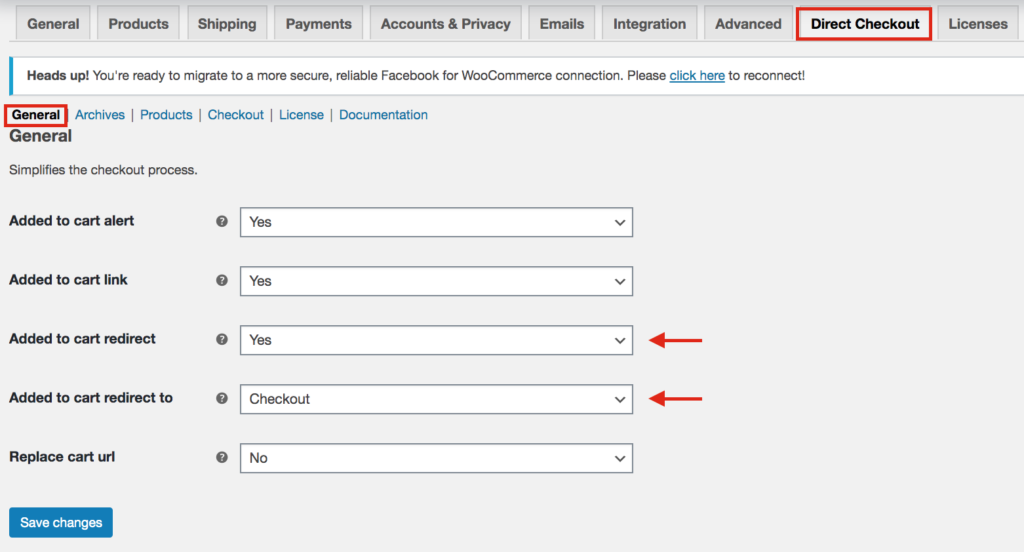
然后,移动到产品选项卡并启用成功添加后重定向到购物车页面的选项。 单击Save Changes ,您就完成了!
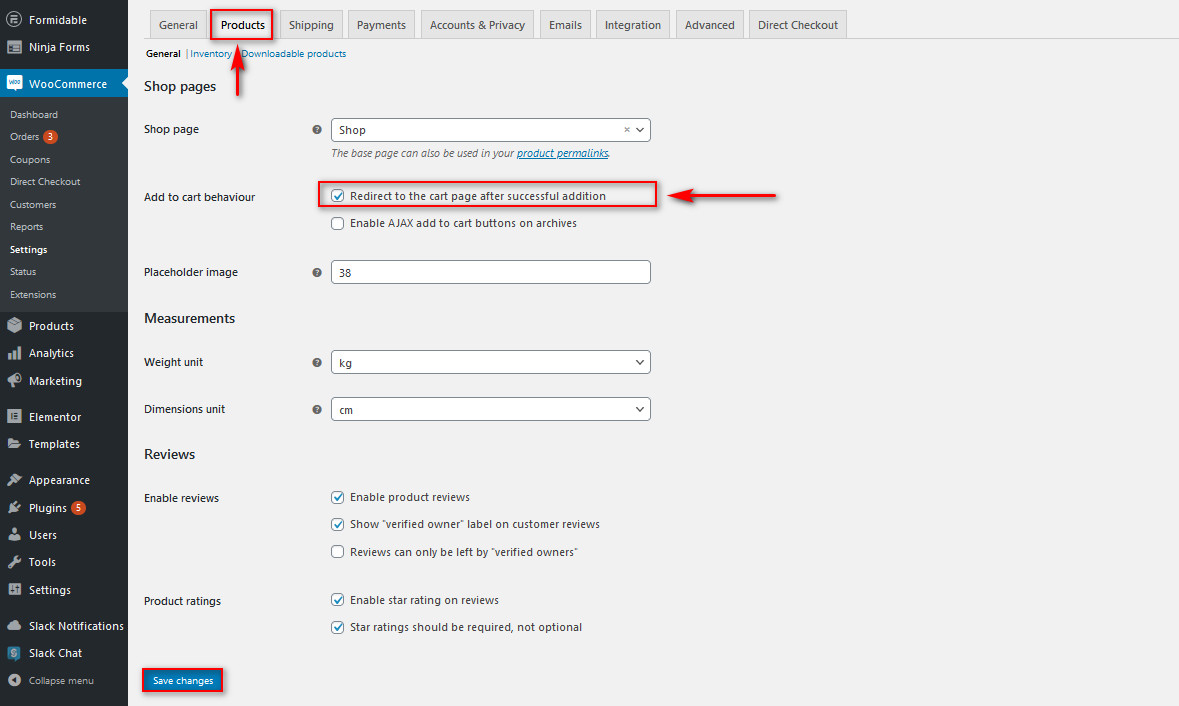
有了这个,你的直接结帐插件应该被设置。 现在,您的客户将跳过购物车页面,直接从产品页面转到结账处。 这样,您将缩短购买过程,改善购物者的体验并提高您的销售额。 当然,您可以自由自定义更多元素,例如直接结帐文本、购物车重定向链接等等。 要了解有关此工具提供的所有选项的更多信息,请查看完整文档。
定价(免费和付费版本)
如果您希望简化结帐流程并提高转化率,那么我们强烈建议您查看此插件。 该插件有一个具有基本功能的免费版本和 3 个具有更高级功能的专业计划。
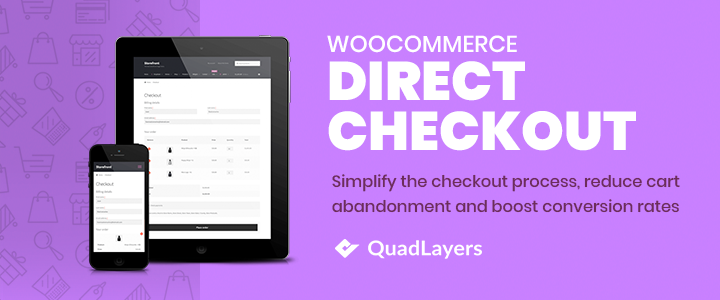
- 免费版
- 个人(1 个站点):19 美元(一次性付款)
- 代理(5 个站点):39 美元(一次性付款)
- 开发者(无限站点):39 美元(一次性付款)
高级版增加了一些很酷的功能,例如:
- 多个网站激活
- 特色快速购买按钮
- 一页结账
- 精选 AJAX 添加到购物车提醒
结论
总而言之,创建 WooCommerce Direct Checkout 链接将帮助您缩短购买流程并提高转化率。 为此,有两种选择:
- 手动创建链接
- 使用插件
手动创建链接既简单又有效。 但是,您需要为每个产品创建自定义的直接结帐链接,如果您有很多产品,这可能会很耗时。 如果您是初学者,或者您只是不想经历这些麻烦,我们强烈建议您查看适用于 WooCommerce 的 Direct Checkout 以获得更简单的结果。 此外,该插件还具有许多其他强大功能,并且有免费版本。
最后,您可以做更多的事情来自定义结帐流程并使其更方便。 如果您想改进结帐,我们推荐我们关于如何自定义 WooCommerce 结帐页面的指南,并检查一些工具以在您的网站上包含快速购买按钮。
你用过哪种方法? 您是否很难创建结帐链接? 在下面的评论部分让我们知道!
